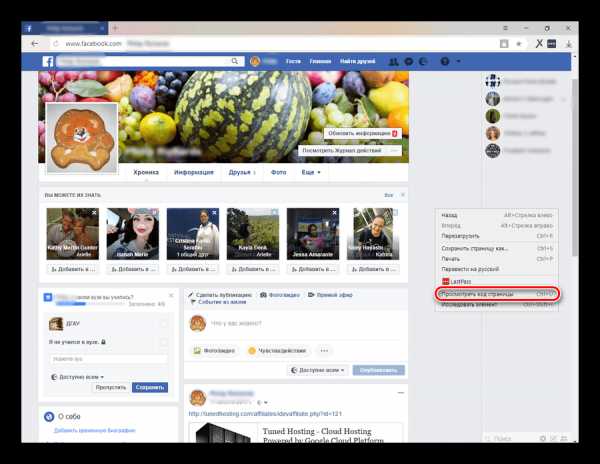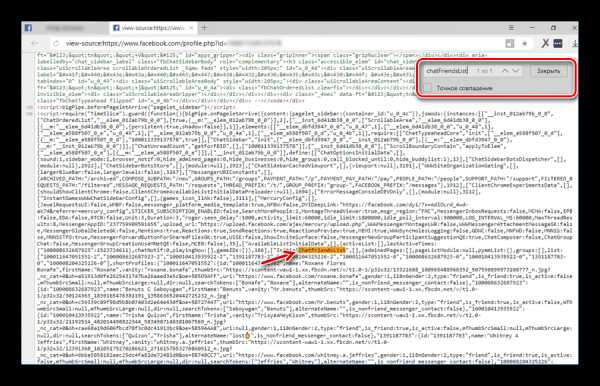Как посмотреть гостей на Фейсбук
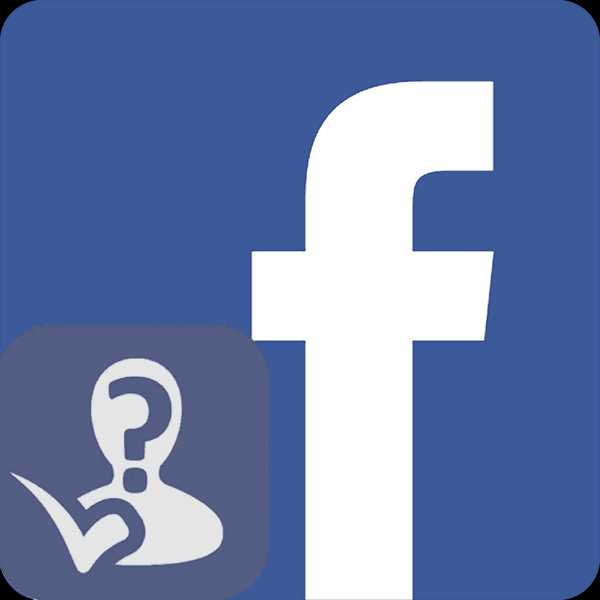
Facebook является самой популярной социальной сетью в мире. Количество ее пользователей достигло 2 млрд человек. В последнее время все больше растет интерес к ней и у жителей постсоветского пространства. Многие из них до этого уже имели опыт использования отечественных соцсетей, таких как Одноклассники и ВКонтакте. Поэтому пользователи часто интересуются, есть ли в Фейсбук схожая с ними функциональность. В частности, они хотели бы иметь возможность знать, кто посещал их страничку в соцсети подобно тому, как это реализовано в Одноклассниках. О том, как это можно сделать в Фейсбук и пойдет речь в статье.
Просмотр гостей страницы в Facebook
По умолчанию в Фейсбук функция просмотра гостей своей страницы отсутствует. Это вовсе не значит, что данная сеть является более отсталой в техническом отношении, чем другие подобные ресурсы. Просто такова политика владельцев Facebook. Но то, что недоступно пользователю напрямую, можно узнать и другим способом. Подробнее об этом далее.
Способ 1: Список возможных знакомых
Открыв свою страничку на Фейсбук, пользователь может видеть раздел «Вы их можете знать». Он может отображаться в виде горизонтальной ленты, или в виде списка в правой части страницы.
По какому принципу система формирует этот список? Проанализировав его, можно понять, что туда попадают:
- Друзья друзей;
- Те, кто учился с пользователем в одних учебных заведениях;
- Коллеги по работе.
Наверняка можно найти и какие-нибудь другие критерии, объединяющие пользователя с этими людьми. Но ознакомившись со списком более внимательно, можно найти там и тех, с кем никак не установить какие-либо точки пересечения. Такая ситуация породила распространенное мнение, что в данный список попадают не только общие знакомые, но и те, кто заходил в последнее время на страничку. Поэтому система делает вывод, что они могут быть знакомы с пользователем, и сообщает ему об этом.
Насколько этот способ действенный, судить со стопроцентной уверенностью нельзя. Тем более, что если на страничку заходил кто-то из друзей — в списке возможных знакомых они не будут отображаться. Но в качестве одной из самых простых зацепок, позволяющих удовлетворить свое любопытство, его вполне можно рассматривать.
Способ 2: Просмотр исходного кода страницы
Отсутствие возможностей для просмотра гостей своей странички в Фейсбук еще не означает, что учет таких посещений никак не ведется системой. Но как выудить эти сведения? Одним из способов является просмотр исходного кода страницы своего профиля. Многих пользователей, далеких от сферы информационных технологий, может отпугнуть само слово «код», но все совсем не так сложно, как кажется на первый взгляд. Чтобы узнать, кто просматривал страницу, необходимо сделать следующее:
- Открыть исходный код страницы своего профиля. Для этого необходимо войти в него, щелкнув по своему имени, с помощью щелчка ПКМ по пустому пространству вызвать контекстное меню и выбрать там соответствующий пункт.

То же самое действие можно выполнить с помощью сочетания клавиш Ctrl + U. - В открывшемся окне с помощью сочетания клавиш Ctrl + F вызвать окно поиска и ввести в нем ChatFriendsList. Искомое словосочетание будет сразу же найдено на странице и подсвечено оранжевым маркером.

- Изучить код после ChatFriendsList Сочетания цифр, выделенные на скриншоте желтым, и есть уникальными идентификаторами пользователей Фейсбук, посещавших вашу страницу.
В случае, если таковых окажется много, они будут сгруппированы в столбцы, которые будут хорошо видны среди остального кода. - Выбрать какой-нибудь идентификатор и вставить его в адресную строку браузера на странице профиля, заменив им свой.
Совершив указанные выше действия и нажав на клавишу Enter, можно открыть профиль пользователя который посещал вашу страницу. Проделав такие манипуляции со всеми идентификаторами, можно получить список всех гостей.
Недостатком данного способа является то, что он действенен только по отношению к тем пользователям, которые есть в списке друзей. Остальные посетители страницы так и останутся невыявленными. Кроме того, использовать этот способ на мобильном устройстве невозможно
Способ 3: Использование внутреннего поиска
Еще одним способом, с помощью которого можно попытаться узнать своих гостей на Фейсбук, является использования функции поиска. Чтобы воспользоваться им, достаточно ввести в него всего одну букву. В результате система выдаст список пользователей, чьи имена начинаются с этой буквы.
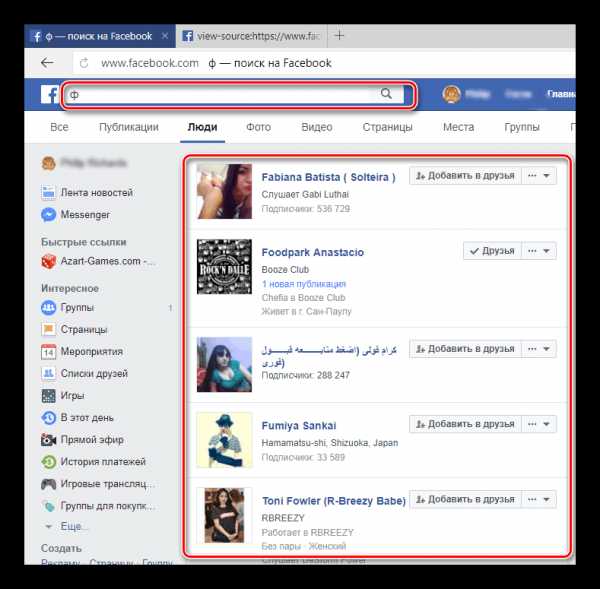
Изюминка здесь в том, что первыми в списке будут люди, к которым вы заходили на страничку или которые интересовались вашим профилем. Исключив первых, можно получить представление о своих гостях.
Естественно, этот способ дает весьма приблизительный результат. К тому же, необходимо по очереди перепробовать весь алфавит. Но даже таким образом есть возможность хоть немного удовлетворить свое любопытство.
В завершение обзора хочется отметить, что разработчики Фейсбук категорически отрицают какую-либо возможность просмотра списка гостей на странице пользователя. Поэтому в статье сознательно не были рассмотрены такие способы, как различные приложения-ловушки, расширения для браузеров, дополняющие интерфейс Фейсбук и прочие подобные ухищрения. Используя их, пользователь рискует не только не добиться желаемого результата, но и подвергнуть свой компьютер опасности заражению вредоносными программами или вовсе потерять доступ к своей странице в соцсети.
Мы рады, что смогли помочь Вам в решении проблемы.Опишите, что у вас не получилось. Наши специалисты постараются ответить максимально быстро.
Помогла ли вам эта статья?
ДА НЕТlumpics.ru
Как посмотреть в Фейсбуке, когда человек заходил в свой профиль
Вам нужно срочно написать кому-то сообщение в Фейсбуке, но вы не знаете, онлайн этот пользователь или нет? С такой ситуацией сталкиваются тысячи юзеров соцсети. Определить время посещения сайта, оказывается, не так просто. Во всяком случае, в отличие от других популярных в России социальных сетей, на главной странице пользователей найти эту информацию вы не сможете. Что же делать, если появляется необходимость посмотреть, когда заходил человек в Фейсбук? Об этом расскажем в данной статье.
Фейсбуковский «шпион»
На самом деле, в рамках американской соцсети, действительно, нет возможности четко определить время последнего визита всех пользователей. Главный помощник в решении этой проблемы – Чат Facebook. Как известно, в списке контактов, отображающихся в окне Чата, рядом с именами расположены иконки, обозначающие статус людей в соцсети.
Если вы видите зеленый кружочек , значит, данный пользователь в данный момент находится в Сети и пользуется встроенным мессенджером.
Если человек был активен некоторое время назад, то рядом с его именем будет написано, сколько времени назад он пользовался фейсбуковским мессенджером.

Увы, данный способ нельзя назвать стопроцентно успешным. Во-первых, человек может просто отключить Чат, и даже если он будет в данный момент находиться на сайте, вы не увидите зеленый кружочек рядом с его именем. Во-вторых, не всегда информация о времени визита в мессенджере совпадает с действительностью.
Еще один способ определить время визита человека на Facebook – посмотреть его активность в соцсети. Пролистайте Ленту Новостей. Если пользователь ставил «лайки», делал репосты или добавлял новый материал, вы это увидите.
К сожалению, иных способов посмотреть время посещения юзерами Фейсбука на сайте не предусмотрено. Руководство социальной сети настолько серьезно относится к конфиденциальности своих пользователей, что пресекает любые возможности проследить за их активностью.
Такая политика, конечно, не устраивает многих владельцев аккаунтов, однако в ней есть рациональное зерно. Так создатели самой популярной в мире соцсети защищают личную жизнь миллионов пользователей. По этой же причине вы не можете узнать, кто заходил на вашу страничку, или увидеть скрытую владельцем аккаунта информацию.
socialochki.ru
Моя страница на Facebook
Фейсбук – самая популярная социальная сеть в мире. Созданная Марком Цукербергом в 2004 году для студентов Гарвардского университета, вскоре она была доступна всем студентам Америки, а уже в 2006 завести аккаунт в фейсбук мог любой человек, достигший 13 лет.
Содержание
- Вход на страницу
- Обложка страницы
- Фото профиля
- Информация о себе
- Настройки конфиденциальности
Русскоязычная версия сайта была запущена в 2008 году. В 2017 году количество пользователей Фейсбук достигло отметки в 1,5 млрд человек: примерно каждый десятый человек на планете и почти каждый гражданин США имеют страницу в фейсбуке. Большая часть из них (более миллиарда человек) являются активными пользователями, посещающими свою страницу не менее чем раз в неделю.
Добро пожаловать в мир Фейсбук!
Чтобы использовать все возможности Фейсбук, в первую очередь вы должны там зарегистрироваться. Это несложно и совершенно бесплатно. А сейчас поговорим о том, как оформить страницу в фейсбук.
Вход на страницу
У многих пользователей возникают проблемы с запоминанием своего логина и пароля, а вслед за ними и вопрос: Как зайти на свою страницу?
Если вы не помните пароль или логин, вам будет предложена возможность создать новый. Для этого вам понадобится ваш мобильный телефон или почта, на который будут приходить все инструкции.
Обложка страницы
Обложка – один из главных элементов страницы, ведь именно она сразу бросается в глаза каждому посетителю вашей страницы. Поэтому над обложкой нужно хорошо поработать: подобрать правильную картинку, чтобы она была привлекательной и неординарной.
Но не думайте, что в качестве обложки вам непременно подойдет изображение красного слона с сиреневыми глазами и зелёным хоботом. Обложка на фейсбук должна быть информативной. Под информативностью не подразумевается написание огромного количества букв; ваша цель – визуально дать понять что-то о себе, о вашем месте жительства или увлечениях.
Поверьте, никто не будет вчитываться в длинные послания на вашей обложке, ведь ученые давно доказали, что человеческий мозг воспринимает изображение в тысячи раз быстрее, чем текст.
Чтобы установить изображение как обложку, его нужно сначала загрузить на свою страницу в фейсбук. Проще всего загрузить фото через окошко публикации. Выберите пункт “Фото/видео”, добавьте нужное изображение и нажмите “Опубликовать”.

После этого требуется найти нужное изображение на фейсбук в разделе “Фото”.
Выберите пункт “Параметры” и нажмите во всплывающем меню “

После этого вы сможете перетащить фото и изменить выделенную область. Чтобы сохранить изменения, нажмите кнопку “Сохранить”

Фото профиля
Напротив каждой публикации высвечивается ее аватарка (фото профиля), поэтому лучше всего поставить сюда свою личную фотографию.
Желательно выбрать фото крупного плана, чтобы ваша внешность была хорошо различима. При этом не забывайте про улыбку: позитивные люди всегда привлекают внимание и располагают к себе.
После каждого очередного проделанного шага советуем вам зайти с другого профиля на страничку в Фейсбук, чтобы убедиться, что всё смотрится так, как вы хотели.
Изображение для аватарки также нужно загрузить в свои фотографии или фотоальбомы на фейсбук, затем – открыть его и нажать в нижней части экрана “Сделать фото профиля”. Второй вариант – нажать кнопку “Параметры” и там выбрать пункт “Сделать фото профиля”
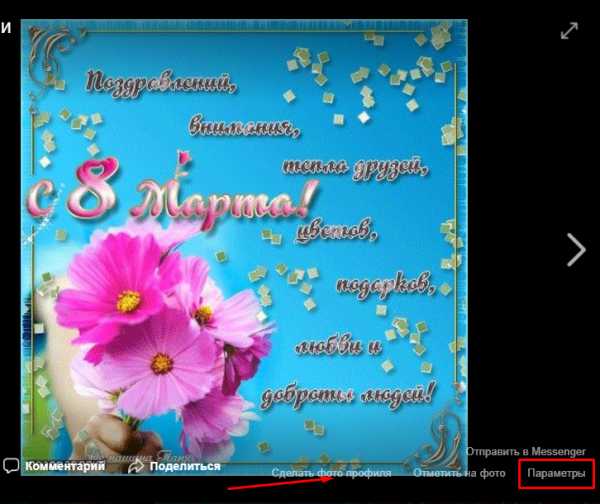
Информация о себе
Добавление обложки и фото профиля – первые шаги оформления вашей страницы. После этого вы можете зайти в раздел “Информация” и заполнить информацию о себе. В соответствующих разделах можно указать дату рождения, город, места учебы и работы, информацию о семье и об отношениях.
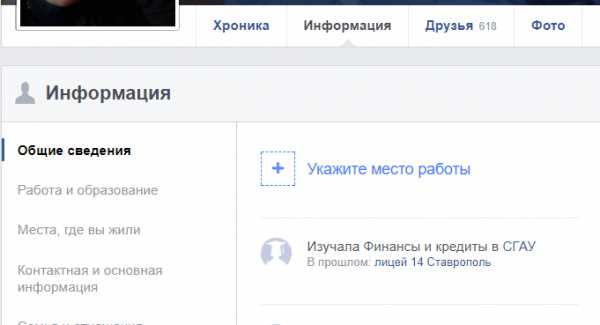
Указание этой информации поможет другим пользователям (друзьям, коллегам, одноклассникам) найти вас и добавить в друзья.
Настройки конфиденциальности
Чтобы перейти в настройки страницы, нажмите на треугольник в верхней правой части экрана и выберите пункт “Настройки”
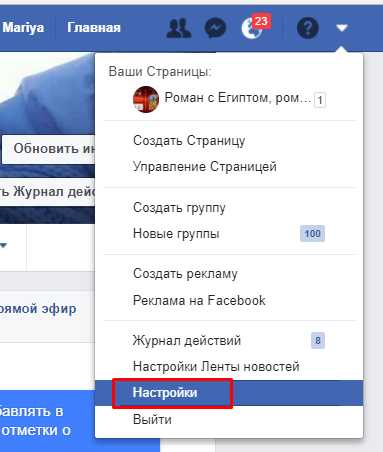
После этого вы можете сами установить настройки по всем разделам. В первую очередь, рекомендуется сделать это в разделе “Конфиденциальность”, чтобы установить, кто может видеть ваши посты и фото, посылать вам сообщения и т.п.
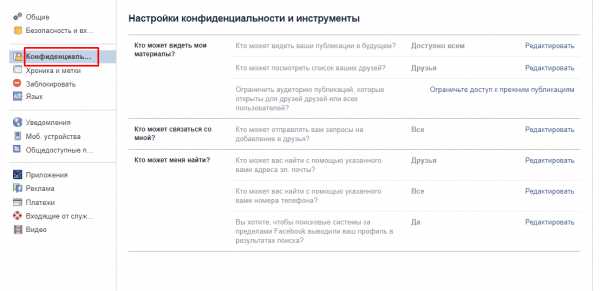
Оформив свою страницу на фейсбук, вы сможете использовать все возможности этой сети – добавляться в группы и создавать собственные группы, а также страницы и мероприятия, публиковать посты и фото, искать друзей, общаться, заходить на страницы других пользователей и оставлять там тайки и комментарии, писать сообщения, слушать музыку и много другое.
На фейсбук можно не только общаться, но и зарабатывать. Если вам интересна эта тема, заходите сюда – 50 лучших способов заработать в Интернете
Смотрите видео по оформлению страницы на Facebook:
lifeha.ru
Как узнать свой id в Фейсбук и ВКонтакте
ID-АДРЕС в Фейсбук
Частенько случается так, что пользователю ну просто дозарезу необходимо узнать свой ID в фейсбук. …или чужой… чтобы отыскать нужного человека!
А ещё и веб мастера интересуются user ID, когда сталкивается с проблемой публикации (расшариванием) своего материала на своей же страничке соцсетей — нужно указывать в настройках идентификационные данные (User-ID — уникальный номер вашего аккаунта в Facebook) …да мало ли что…
Свои данные нужно знать! Но — как узнать все эти idы? …Разберёмся в этой путанице:
Ну а решая эту нашу проблему — начнём…
Самый простой способ узнать идентификационный номер, это зайти на свою страничку ФБ и взглянуть на верхнюю адресную строку браузера И… Видите!? …заместо WWW (на картинке подчёркнуто зелёным) вписать показанные ниже символы: (всё делается обычными манипуляциями клавиатуры — стираете кнопокой Backspace — и дописываете…
Graph
Должно получиться так: https://Graph.facebook.com/ваше_какое_то_имя_фб
…жмёте «Enter» — по ссылке вас перебросит на страничку где и будет указана переменная id, которая содержит ваш Facebook — user: ID. Кстати, об юзере: вот статья смены имени в фейсбук
Или совсем простой способ: проходите по http://findmyfacebookid.com/ ЭТОЙ ссылке… предварительно скопировав в адресной строке браузера свой адрес (ссылку) страницы в Фейсбук, —
На сколько сейчас работает этот способ — не знаю…
…вписываете свой адрес в окошко — фото выше (та странички куда перенесёт ссылка) — жмёте «ОК» и перед вашими глазами ваша же переменная id, которая содержит ваш Facebook user ID.
Как узнать СВОЙ ID адрес ВКонтакте
Давайте уж заодно в этой статье разберемся — как узнать ID друзей (и не только друзей)) ВКонтакте.
Итак, узнать этот ID достаточно просто, но при этой простоте — знания своего номера странички, достаточно полезное дело — как номер телефона)) — вы этим User ID можете делиться со своими друзьям, по которому они вас быстро и ловко отыщут…
Например, зная чей-то идентификационный номер, вы запросто можете найти нужного человека, а ни копаться в ворохе однофамильцев — времязатратное занятие, доложу вам.
И опять же, ид пригодится в вашем блоге.
Заходим на свою страничку ВКонтакте: кликаем по разделу «мои настройки»…
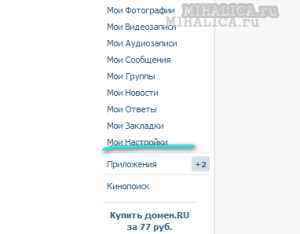
В открывшейся вкладке (точнее на страничке, которая откроется) спускаетесь книзу… и находите следующее: а именно нас интересует пункт «Адрес страницы»…
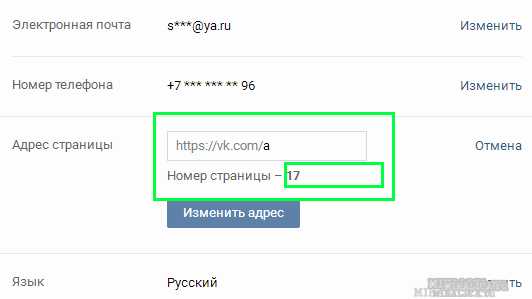
Кликаете «Изменит» — в зелёном квадратике и есть нужный нам дозарезу ID ВКонтакте.
Как узнать ЧУЖОЙ ID адрес в ВКонтакте
Заходим на нужную нам страницу пользователя ВК и где-нибудь на пустом (неактивном) месте страницы нажимаем на правую кнопку «мышки», а во всплывающем окошке кликаем на «Исходный код страницы»
Перед вами откроется новое окно (или вкладка) браузера — вот в этом коде и подсмотрим ID-нужного нам человека)
ID отыщете ближе кверху…
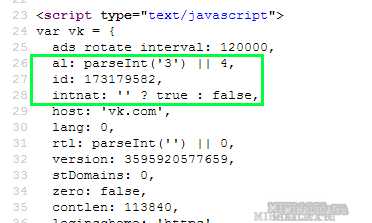
Думаю, этих способов достаточно для того, чтоб узнать свой ID и при необходимости вычислить сетевой идентификационный номер нужного нам человека…
Online консультация по работе c сайтом на WordPress
!..подписываясь на обновления mihalica.ru —
…расстаёмся с невежеством..!
…город веб мастеров Михалика.ru © — запросто с WordPress
Да вот как раз и видео
…вопросы в комментариях — помогу, в чём дюжу…
mihalica.ru !
обслуживание КОМПА безопасность КОМПА развлечения КОМПА
mihalica.ru